Як використовувати Emojis у Windows 10
Різне / / November 28, 2021
З кожним наступним поколінням способи спілкування еволюціонували від стаціонарних і мобільних телефонних дзвінків до додатків для текстових повідомлень. У 21вул століття, це призвело до народження емодзі. Ці милі цифрові зображення чудово передають ваші емоції за допомогою ваших смартфонів, але їх використання на комп’ютерах все ще дещо складне. Якщо ви хочете перенести цей веселий досвід емодзі на свій робочий стіл, ось посібник щодо використання Emojis у Windows 10.

Зміст
- Як використовувати Emojis у Windows 10.
- Спосіб 1. Використовуйте комбінацію клавіш
- Спосіб 2. Використовуйте сенсорну клавіатуру Windows
- Спосіб 3. Установіть плагін клавіатури Emoji на Google Chrome
- Спосіб 4. Скопіюйте та вставте смайли з веб-сайтів, що генерують смайли
Як використовувати Emojis у Windows 10
Смайли в основному асоціюються зі смартфонами. Неформальний і непрофесійний характер емодзі змушує людей вірити, що вони будуть конфліктувати з професійною сферою комп’ютерів. Але зі зміною часів ці крихітні електронні мультфільми проникли у всі ваші розмови, особисті та професійні. На щастя, Microsoft погодилася з такою ж ідеєю і запропонувала надати смайли на настільних комп’ютерах і ноутбуках Windows. Отже, давайте тепер обговоримо ярлик для смайлів Windows.
Спосіб 1. Використовуйте комбінацію клавіш
1. Відкрийте Блокнот або будь-який текстовий редактор у Windows 10.
2. Тепер натисніть Клавіша Windows +. (період) на фізичній клавіатурі.
3. Клавіатура емодзі з’явиться на вашому екрані.
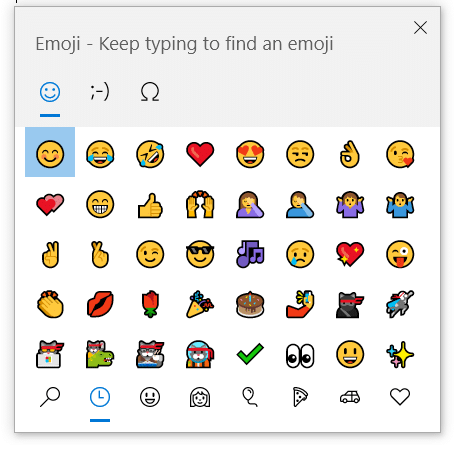
Спосіб 2. Використовуйте сенсорну клавіатуру Windows
Фізична клавіатура на комп’ютері – не єдиний спосіб друкувати на робочому столі Windows. Функція зручності доступу Windows дозволяє використовувати віртуальну/екранну клавіатуру, якщо клавіатура вручну пошкоджена. Крім того, користувачі систем Windows 8 і Windows 10 мають можливість отримати доступ до віртуальної клавіатури за допомогою сенсорного керування або миші для введення потрібного тексту. Ось як використовувати Emojis на ПК з Windows 10 за допомогою ярлика Windows Emoji, а саме Touch Keyboard:
1. Клацніть правою кнопкою миші в будь-якому місці Панель завдань, і натисніть на Показати кнопку сенсорної клавіатури, як показано нижче.

2. Натисніть на Значок клавіатури з панелі завдань, щоб активувати екранну клавіатуру.

3. На вашому екрані з’явиться віртуальна клавіатура. Тут натисніть на смайликемодзі щоб відкрити список усіх емодзі.
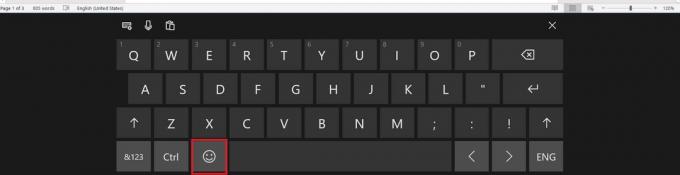
4. Виберіть a Категорія емодзі з нижнього шару клавіатури. З різних категорій, натисніть смайлик на ваш вибір.

Читайте також:Як увімкнути або вимкнути панель Emoji в Windows 10
Спосіб 3. Установіть плагін клавіатури Emoji на Google Chrome
Для звичайного користувача більшість текстових повідомлень і введення текстів здійснюється за допомогою різних додатків в Інтернеті. Якщо ваш вибір веб-браузера – Google Chrome, вам пощастило. У веб-браузерах доступні різні плагіни, які створені з особливим мотивом додавання емодзі до вашого тексту. Крім того, хоча плагін обмежується лише Chrome, його переваги можна використовувати у вашій системі. Ось як використовувати смайли на комп’ютерах/ноутбуках Windows 10 за допомогою плагінів Google Chrome:
1. Завантажити в Клавіатура Emoji: Emojis для Chrome на Гугл хром браузер. Натисніть на Додати в Chrome щоб додати його як плагін у Chrome.
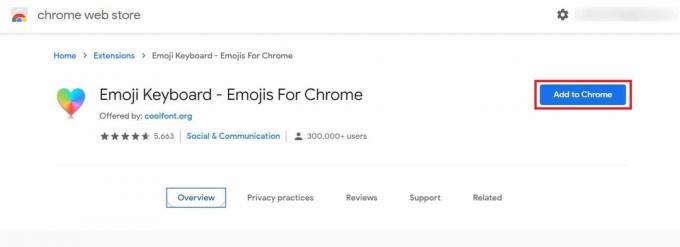
2. Після встановлення плагіна а головоломка шматок значок, що представляєРозширення з’явиться у верхньому правому куті вікна вашого браузера.
Примітка: Усі встановлені плагіни будуть видимі при натисканні Керувати розширеннями. Ти можеш Вимкнути або Видалити Розширення відповідно до ваших потреб.

3. відчинено Клавіатура Emoji натиснувши на нього. З'явиться наступний екран.

4. З’явиться текстове поле, куди ви можете ввести текст разом із вибраним смайлом. Після завершення виділіть весь текст і натисніть Ctrl + C або натисніть на Копія.

5. Поверніться до програми, де ви хочете використовувати це повідомлення, і натисніть Ctrl + V ключі, щоб вставити його.
Ось як ви можете використовувати емодзі на комп’ютерах з Windows 10.
Спосіб 4. Скопіюйте та вставте смайли з веб-сайтів, що генерують смайли
Сенсорна клавіатура Windows, хоча і досить вправна, не пропонує такого широкого спектру опцій, як інші платформи. Отже, для користувачів, які хочуть більшої різноманітності, кращим вибором є копіювання емодзі з онлайн-сайтів. Існує багато веб-сайтів для смайлів, які можна використовувати для цієї мети, і ви можете вибрати будь-кого. У цьому методі ми спробуємо iEmoji як ярлик Windows для використання емодзі в системах Windows 10.
1. Перейдіть до Веб-сторінка iEMoji у будь-якому веб-браузері.
2. З широкого асортименту емодзі, виберіть емодзі що найкраще відповідає емоціям, які ви хочете висловити.

3. Виберіть і скопіюйте емодзі, натиснувши Ctrl + C ключі.

4. Перейдіть до цільового місця і натисніть Ctrl + V клавіші для вставки тексту.
Примітка: Якщо ви надсилаєте повідомлення через веб-переглядач, ваш смайлик може відображатися як Коробка. Але для одержувача він залишиться незмінним.

Це був ярлик Windows для використання емодзі в системах Windows 10. Наступного разу, коли ви захочете передати емоції і не можете знайти потрібне слово чи фразу, використовуйте замість них емодзі.
Рекомендовано:
- Як реагувати на повідомлення Instagram за допомогою власних смайлів
- Як виправити, що iCUE не виявляє пристрої?
- Виправити, що Windows 10 не розпізнає iPhone
- Як увімкнути або вимкнути Num Lock в Windows 10
Сподіваємося, що цей посібник був корисним і ви змогли використати його Смайли на ПК з Windows 10. Якщо у вас є запитання чи пропозиції щодо цієї статті, не соромтеся залишати їх у розділі коментарів.



